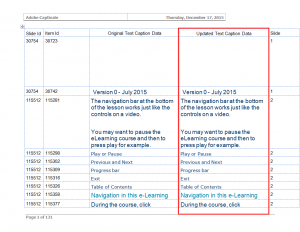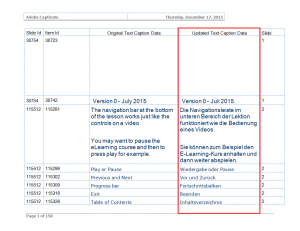Captivate, le célèbre logiciel d’e-learning d’Adobe, per met d’importer et de remplacer automatiquement tout le texte existant dans les slides ! C’est un énorme gain de temps vu que Captivate garde la même mise en forme et l’emplacement du texte.
met d’importer et de remplacer automatiquement tout le texte existant dans les slides ! C’est un énorme gain de temps vu que Captivate garde la même mise en forme et l’emplacement du texte.
Cette fonction est précieuse pour les traductions des modules e-learning. Cependant il y a une démarche très précise à suivre si vous voulez que Captivate obéisse et fasse bien son travail. On connaît bien ses caprices 😉
Étape 1 : Obtenir la traduction des textes
C’est très important que la personne chargée des traductions garde exactement la même mise en forme du texte dans la colonne dédié à la traduction. Surtout, il faut lui préciser qu’aucun commentaire ne doit figurer dans cette colonne. Sinon, le « nettoyage » va prendre plus de temps.
Étape 2 : Exporter les textes et les légendes dans un document Word
Fichier ->Exporter ->légendes et sous-titres du projet
Très important :
Garder le document Word en format.doc et ne pas le changer en format .docx !!!
Sinon, cela ne marche pas !
Étape 3 : Remplacer la colonne à droite (qui sera doublée en anglais) par la colonne traduite en langue souhaitée et retravailler le texte si besoin.
Très important :
- garder le titre « Updated Text Caption Data » en ANGLAIS
- vérifier s’il n’y a pas de décalage entre les cellules du tableau dans le word. Le texte dans la cellule d’origine DOIT être en face de la cellule avec la traduction.
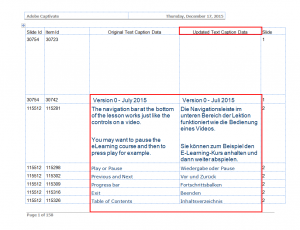
Étape 4 : Importer le document Word avec la nouvelle langue dans le Captivate.
Fichier-> Importer->légendes et sous-titres du projet
Étape 5 : Vérifier en comparant avec le fichier source si tout est en place et corriger les éventuelles incohérences.
La longueur du texte en allemand ou français est souvent plus longue que celle en anglais. De ce fait, il faut souvent ajuster la taille des zones de texte ou des bulles de texte.